Products
Mice

Mousepads
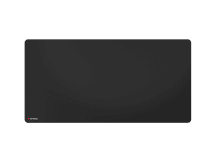
Audio

PC components

Accessories


Guides | 12/09/2025
How to install AiO cooling in a computer case? Step-by-step guide
Wielu użytkowników komputerów uważa, że montaż chłodzenia
AiO to zadanie zarezerwowane dla doświadczonych entuzjastów PC. W
rzeczywistości wcale tak nie jest – przy odrobinie uwagi i stosowaniu się do
kilku prostych zasad, instalacja chłodzenia wodnego typu All-in-One okazuje się
procesem naprawdę prostym. Ten poradnik udowodni Ci, że nie potrzebujesz lat
praktyki, by poprawnie zamontować AiO w swojej obudowie. Żeby jeszcze bardziej
ułatwić Wam to zadanie, przygotowaliśmy poradnik wideo, który opisuje ten sam
proces w bardzo szczegółowych, a jednocześnie zrozumiałych krokach. Zapraszamy
do jego sprawdzenia:
Dlaczego chłodzenie jest tak ważne? Wydajny system
odprowadzania ciepła to klucz do stabilnej pracy procesora, niższych
temperatur, a w konsekwencji – dłuższej żywotności podzespołów. O tym, jakie są
najważniejsze powody, dla których warto zadbać o chłodzenie w komputerze,
pisaliśmy szerzej w tym artykule.
Zanim jednak zaczniemy - jeśli podchodzimy do tematu
kompleksowo, należy zacząć od sprawdzenia, jaką posiadamy obudowę i czy jest
ona kompatybilna z różnymi rozmiarami chłodnic. Informacje te najczęściej
znajdziemy na stronie producenta lub u dystrybutora. Na tej podstawie dopasowujemy
sposób montażu. Optymalnym rozwiązaniem jest montaż AiO na górnym panelu
obudowy (TOP).
Zatem… do dzieła!
Montaż chłodzenia AiO na topie obudowy
1. Montaż chłodnicy na topie
Pierwszym krokiem jest umieszczenie chłodnicy na górnym
panelu obudowy przewodami w kierunku front panelu. Upewnij się, że wyciągasz
powietrze z jej wnętrza, aby poprawić cyrkulację i odprowadzanie ciepła.
2. Aplikacja pasty termoprzewodzącej
Nałóż cienką, równomierną warstwę pasty termoprzewodzącej na
powierzchnię procesora. W zestawie AiO dołączona jest wysokiej jakości pasta
Silicon 900 oraz praktyczna łopatka ułatwiająca jej aplikację.
Dla uzyskania najlepszych efektów rozpocznij nakładanie
pasty od górnej krawędzi procesora i delikatnie rozprowadź ją na całej
powierzchni. Pamiętaj, że warstwa powinna być możliwie cienka i jednolita – to
zapewni optymalne przewodnictwo cieplne i maksymalną wydajność chłodzenia.
3. Montaż backplate’u
Z tyłu płyty głównej zamocuj backplate dołączony do zestawu
AiO. To podstawa dla dalszego montażu blokopompy.
W przypadku procesorów Intel korzystamy z dołączonego
backplate’u, natomiast przy platformie AMD używamy fabrycznego backplate’u, w
który wkręcamy śruby dystansowe. Dodatkowym udogodnieniem jest fabryczna taśma
dwustronna dołączona do zestawu. Dzięki niej backplate można przykleić do płyty
głównej, co znacząco ułatwia montaż i eliminuje problem zsuwania się elementu
podczas przykręcania dystansów.
4. Dobór i instalacja dystansów
Wkręć odpowiednie dystanse dopasowane do gniazda procesorów
Intel (LGA 17XX lub 115X/1200), Ich poprawne osadzenie gwarantuje optymalny
docisk pasty termoprzewodzącej, dodatkowo zapobiega przed nadmiernym naciskiem
na powierzchnię procesora.
W przypadku procesorów AMD nie używamy dystansów.
5. Usunięcie folii zabezpieczającej
Przed montażem upewnij się, że z powierzchni blokopompy
została usunięta folia ochronna z coldplate’u. To drobny szczegół, który ma
ogromne znaczenie – pozostawienie folii jest częstym błędem początkujących i
znacząco obniża skuteczność chłodzenia.
6. Instalacja blokopompy na procesorze
Przyłóż blokopompę do procesora tak by przewody były po
prawej stronie (w kierunku front panelu) dzięki temu łatwiej będzie je ułożyć, a
następnie przykręć wstępnie nakrętkami z zestawu, następnie dokręć je mocniej w
sposób krzyżowy. Upewnij się, że przewody nie są nadmiernie napięte.
Co ważne – jeśli dysponujesz procesorem działającym na
platformie AM5, przesunięcie blokopompki na ramce montażowej w dół może pomóc
poprawić osiągi chłodzenia.
7. Podłączenie przewodów do płyty głównej
Podłącz przewody pompy do jednego z dedykowanych gniazd:
CPU_FAN, CPU_OPT, PUMP_FAN, AIO_PUMP, W_PUMP, SYS_FAN, CHA_FAN, PWR_FAN, PUMP,
CPU_PUMP lub dowolnego innego 3- lub 4-pinowego złącza.
Podobnie sytuacja wygląda w przypadku wentylatorów. Możesz
podłączyć je do gniazd takich jak: CPU_FAN, CPU_OPT, SYS_FAN, CHA_FAN,
SYS_FAN1, SYS_FAN2, CHA_FAN1, CHA_FAN2, OPT_FAN, EXT_FAN lub dowolnego innego
3- lub 4-pinowego złącza.
Montaż chłodzenia AiO na froncie obudowy
Montaż AiO na froncie wygląda bardzo podobnie do instalacji
na topie. Różni się jedynie w kilku krokach:
1. Organizacja wentylatorów w obudowie
Na froncie chłodnica powinna zasysać chłodne powietrze z
zewnątrz. Upewnij się, że wentylatory są ustawione tak, by wdmuchiwały
powietrze do środka, a górne i tylne wentylatory obudowy działały jako
wyciągające.
2. Przygotowanie chłodnicy przed montażem
Przed przymocowaniem chłodnicy do frontu zamontuj
wentylatory we właściwej orientacji – unikniesz późniejszych problemów z oświetleniem
ARGB.
Przy takim sposobie montażu nie należy wcześniej przykręcać
do niej wentylatorów – należy to zrobić dopiero po umieszczeniu całego zestawu
w obudowie.
Nasze proponowane rozwiązanie:
- Zdemontuj wentylatory z chłodnicy
- Zainstaluj pompkę zgodnie z krokami 2–7.
- Ustaw wentylatory w tej samej orientacji (łatwo rozpoznać ją po lokalizacji przewodu) na zewnątrz obudowy.
- Dociśnij chłodnicę i przykręć wentylatory za pomocą fabrycznych śrub, którymi były wcześniej zamocowane.
Montaż AiO – podsumowanie
Instalacja chłodzenia AiO może wydawać się skomplikowana,
ale przestrzegając kroków powyżej unikniesz błędów i zapewnisz swojemu
komputerowi wydajny i cichy system chłodzenia, a sobie komfort jego pracy i
osiągów.
Z GENESIS to proste!
















Keep up to date
Sign up for our newsletter to find out what's going on here.
Visit us:












